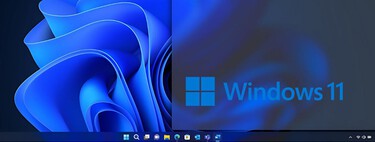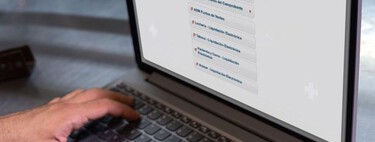Los problemas de sobrecalentamiento del CPU (unidad central de procesamiento) en nuestras computadoras es algo muy común, y las señales son diversas: podría funcionar más lento de lo usual, tildarse o, incluso, reiniciarse en cualquier momento, sin que le hayas dado instrucciones para hacerlo. Para prevenir cualquiera de estos dramas, en Xataka Basics te enseñamos cómo medir la temperatura de tu dispositivo.
Es fundamental mantener bajos los niveles de calor, porque si tu sistema se sobrecalienta, podría apagarse automáticamente para evitar daños físicos a largo plazo. Además, podría llegar a ser una piedra en el camino para el hardware envejeciéndolo prematuramente, ya que el calor excesivo del CPU también puede sobrecalentar los demás componentes.
¿Cuál es la temperatura adecuada? Lo ideal es que oscile entre los 45° y 60°. Procurá que se mantenga por debajo de los 60 y estarás bien; por encima de esa cifra todavía podría funcionar bien, pero está empezando a recalentarse. Si llega a medir 80°, realmente deberías preocuparte y hacer algo al respecto.
¿Por qué se genera el sobrecalentamiento?
Lo cierto es que podría deberse a cualquier razón, ya que son varias. Por ejemplo, el multitasking. Sí, así como tu mente termina sufriendo un burnout si realizás demasiadas cosas a la vez, ejecutar tareas de alta intensidad de forma simultánea podría desencadenar algo similar en tu CPU.
Hacer overcloking. Se le llama así al proceso de aumentar intencionalmente la frecuencia del reloj más allá de la predeterminación de fábrica. La rapidez con la que un procesador ejecuta tareas depende en gran medida de su frecuencia de funcionamiento, y a esto se le conoce como «frecuencia de reloj». A mayor frecuencia, más ágil será el procesador a la hora de manejar la gran cantidad de cálculos que necesita tu sistema para operar de manera óptima. Generalmente, el overcloking se hace para mejorar la capacidad del procesador para los juegos, por ejemplo.
Uno de los ventiladores está defectuoso. Si el ventilador no funciona bien, no podrá enfriar el dispositivo. Es entonces cuando tu CPU hace ruidos fuertes durante largos períodos de tiempo. Es probable que, si lo oís, esté intentando enfriarse con todas sus fuerzas, pero no le es posible. Te aconsejamos chequear el Administrador de tareas para ver qué procesos podrías cerrar o, en última instancia, cambiar el ventilador que falla.
También podría deberse a lo menos pensado: polvo acumulado, por lo que limpiar un poco los componentes físicos de tu computadora va a ayudar.
Cómo ver la temperatura de mi CPU
Tenés dos opciones para chequearlo: instalar una aplicación de monitorización o acceder a la BIOS al encender tu computadora. Pero veamos uno por uno:
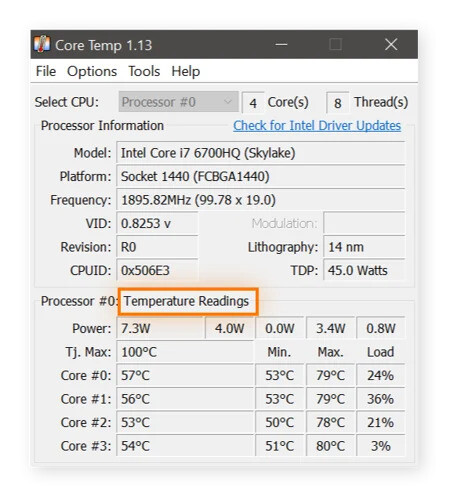
De los programas que podrías descargar de manera gratuita, te recomendamos el famoso Core Temp, que te permitirá conocer la información en tiempo real sobre tu procesador y todos sus componentes. Una vez que lo instales, vas a abrir la aplicación para ver el panel principal y seguir estos pasos:
- En ‘Lecturas de temperatura’, vas a controlar las temperaturas de cada núcleo de la CPU en busca de picos y anomalías.
- Las temperaturas más altas se registran en la columna ‘Max’. La columna ‘Carga’ muestra la carga actual de cada núcleo de la CPU.
Pero, claro, también podés monitorearlo todo mediante la herramienta BIOS/UEFI integrada en Windows. La BIOS, o UEFI si tu dispositivo es más moderno, contiene las instrucciones que controlan las operaciones de los circuitos de tu equipo. Su función principal es la de iniciar los componentes de hardware y poner a funcionar el sistema operativo. También carga las funciones de gestión de energía y temperatura del ordenador, por eso es tan importante para este tema.
Para acceder deberás reiniciar la computadora y pulsar una tecla de acceso rápido, que puede ser F1, F2, F10, F12 o Supr, según tu versión de sistema operativo.
Fuente: Xataka.com.ar
Share this content: